我們在用CAD打印圖片時,經常會碰到圖片像素不高的情況,也就是圖片呈現出來是模糊的,不清晰。其實用CAD進行打印時,是可以通過一系列操作來打印出高像素圖片的,具體步驟如下。(結合Photoshop軟件)
當我們打開一張即將輸出為.jpg格式的CAD文件時,一般做法是選擇【文件】下拉菜單中的【打印】,在名稱里選擇.jpg格式。但這樣打印出來的圖片的像素不高,從而導致很多數據和圖形細節無法辨認清楚。

解決方法是:同樣選擇【文件】中的【打印】選項,然后在打印機名稱里選擇PDF.pc3這一格式。將圖紙尺寸設置成36*48,保存。
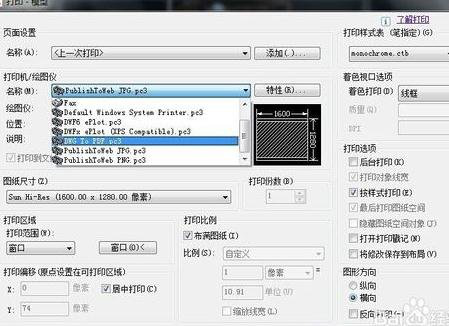
文件保存之后,用Photoshop打開,再將文件儲存為.jpg格式。這樣圖片的像素就比較高。
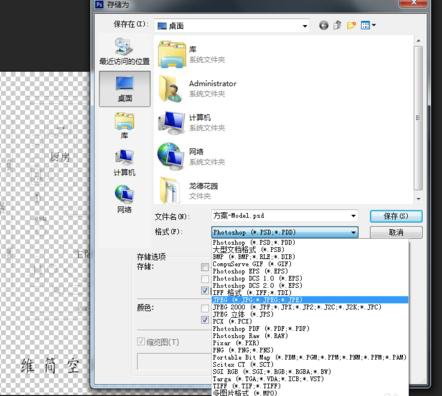
如果不需要太高的像素,同樣也可以進行調整,如下圖進行設置即可。

推薦閱讀:怎么調整CAD布局中圖形的比例
推薦閱讀:CAD手機版
·中望CAx一體化技術研討會:助力四川工業,加速數字化轉型2024-09-20
·中望與江蘇省院達成戰略合作:以國產化方案助力建筑設計行業數字化升級2024-09-20
·中望在寧波舉辦CAx一體化技術研討會,助推浙江工業可持續創新2024-08-23
·聚焦區域發展獨特性,中望CAx一體化技術為貴州智能制造提供新動力2024-08-23
·ZWorld2024中望全球生態大會即將啟幕,誠邀您共襄盛舉2024-08-21
·定檔6.27!中望2024年度產品發布會將在廣州舉行,誠邀預約觀看直播2024-06-17
·中望軟件“出海”20年:代表中國工軟征戰世界2024-04-30
·2024中望教育渠道合作伙伴大會成功舉辦,開啟工軟人才培養新征程2024-03-29
·玩趣3D:如何應用中望3D,快速設計基站天線傳動螺桿?2022-02-10
·趣玩3D:使用中望3D設計車頂帳篷,為戶外休閑增添新裝備2021-11-25
·現代與歷史的碰撞:阿根廷學生應用中望3D,技術重現達·芬奇“飛碟”坦克原型2021-09-26
·我的珠寶人生:西班牙設計師用中望3D設計華美珠寶2021-09-26
·9個小妙招,切換至中望CAD竟可以如此順暢快速 2021-09-06
·原來插頭是這樣設計的,看完你學會了嗎?2021-09-06
·玩趣3D:如何巧用中望3D 2022新功能,設計專屬相機?2021-08-10
·如何使用中望3D 2022的CAM方案加工塑膠模具2021-06-24
·cad怎么讓z軸坐標設置成02021-06-22
·CAD渲染的幾個基本要素2017-08-08
·CAD實戰篇之對圖形進行定數等分2016-07-20
·CAD解復雜圖形面積的技巧2020-01-21
·CAD如何查看和修改系統變量2023-07-14
·CAD中的TR命令的介紹及用法2020-06-19
·CAD中怎么創建屬性塊2017-10-19
·如何更改CAD的繪圖單位及精度?2018-08-23














